Ви можете замінити шрифт в одному місці або внести систематичні зміни в усій презентації.
Змінення шрифту на одному слайді
-
Виконайте одну з наведених нижче дій.
-
Щоб змінити шрифт для одного абзацу або фрази, виділіть текст, який необхідно змінити.
-
Щоб змінити шрифт для всього тексту в покажчику місця заповнення, клацніть покажчик місця заповнення або виділіть увесь текст у ньому.
-
-
На вкладці Основне у групі Шрифт виберіть шрифт у списку Шрифт.
Змінення шрифтів у всій презентації
(Ця функція недоступна для Інтернет-версія PowerPoint.)
-
На вкладці Вигляд у групі Режими перегляду зразків натисніть кнопку Зразок слайда.
-
В області ліворуч зі зразками слайдів і макетами клацніть ескіз зразка слайдів або макет зі шрифтом, який потрібно змінити.
-
У зразку слайдів або макетів клацніть текст заголовка або рівень основного тексту, до якого необхідно застосувати новий стиль шрифту.
-
На вкладці Тло у групі Шрифти натисніть кнопку Додати покажчик місця заповнення та виберіть зі списку шрифт.
Повторіть кроки 1–4 для інших шрифтів, які потрібно змінити. Щоб повернутися до редагування слайду, на вкладці Зразок слайда у групі Закриття виберіть Закрити головне подання.
Також можна скористатися параметром Замінити шрифт , щоб змінити шрифт у всій презентації. Ось як це зробити:
-
На вкладці Основне в групі Редагування натисніть кнопку Замінити , а потім виберіть Замінити шрифти.
-
У діалоговому вікні Замінити шрифт у полі Замінити виберіть шрифт, який потрібно замінити.
-
У полі На виберіть потрібний шрифт, натисніть кнопку Замінити, а потім натисніть кнопку Закрити.
Якщо використовується один зразок слайдів і ви змінюєте шрифт на зразку слайдів, новий варіант шрифту з'явиться в усій презентації.
Якщо використовується кілька зразків слайдів (наприклад, коли до презентації застосовано кілька шаблонів), стиль шрифту потрібно змінити в кожному зразку слайдів.
Додаткові відомості
Використання декоративних шрифтів від сторонніх постачальників
Змінення шрифту
Вибравши тему презентації на вкладці Конструктор , можна змінити шрифт презентації в поданні зразок слайдів.
-
На вкладці View (Подання) натисніть кнопку Slide Master (Зразок слайдів).

-
На вкладці Зразок слайдів натисніть кнопку Шрифти, а потім виберіть потрібний шрифт для теми.
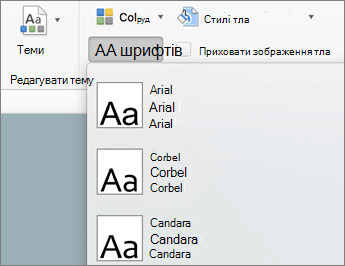
Шрифти для презентації можна будь-коли змінити в поданні зразка слайдів.










